Bạn đang xem một video trên Facebook hay tin tức thì lại có quảng cáo đập vào mắt. Nếu quảng đó phù hợp thì cũng oke. Nhưng nếu nó không phù hợp sẽ khiến bạn cảm thấy không thoải mái, trải nghiệm không tốt trên nền tảng này. Vậy thì phải làm sao đây? Đừng lo, Phần mềm MKT 0 đồng sẽ chỉ cho bạn cách chặn quảng cáo trên Facebook đơn giản, hiệu quả nhất.
I. Có thể chặn hoàn toàn quảng cáo trên Facebook không?
Đây là câu hỏi được rất nhiều người quan tâm. Câu trả lời là không thể chặn 100%. Facebook tồn tại và phát triển nhờ doanh thu quảng cáo, vì vậy việc hiển thị là bắt buộc. Những biện pháp kể trên chỉ có thể giúp bạn:
- Giảm số lượng quảng cáo hiển thị.
- Chặn các quảng cáo không liên quan hoặc phiền phức.
- Kiểm soát dữ liệu cá nhân để hạn chế quảng cáo cá nhân hóa.

II. Cách ẩn quảng cáo theo chủ đề trên Facebook
Facebook Ads có thể xuất hiện theo chủ đề mà bạn quan tâm. Đôi khi, bạn tìm kiếm một từ khóa bất kỳ trên google hay các công cụ tìm kiếm khác trên thiết bị. Sau đó, khi lướt Facebook bạn sẽ liên tục gặp những quảng cáo về sản phẩm trong chủ đề đó trên Bảng feed. Hoạt động này được thực hiện dựa trên chủ đề sản phẩm mà bạn quan tâm.
Để giảm thiểu điều đó bạn có thể tiến hành qua các bước như sau:
- Bước 1: Đăng nhập tài khoản Facebook, chọn vào ẢNH ĐẠI DIỆN => CÀI ĐẶT VÀ QUYỀN RIÊNG TƯ.
- Bước 2: Chọn CÀI ĐẶT.
-
Mở cài đặt
- Bước 3: Ở gần cuối, bạn sẽ tìm thấy danh mục QUẢNG CÁO.
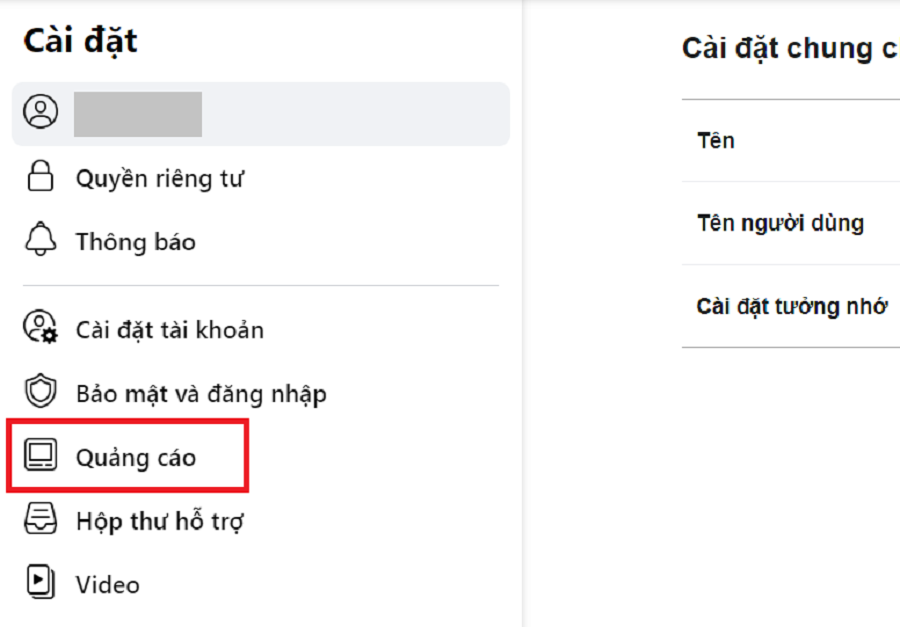
- Bước 4: Sau khi click vào, giao diện sẽ hiển thị như hình. Bạn chọn vào CHỦ ĐỀ QUẢNG CÁO.
Tại đây, bạn có thể nhập những chủ đề mà bạn không thích để ẩn hiển thị trên newfeed.
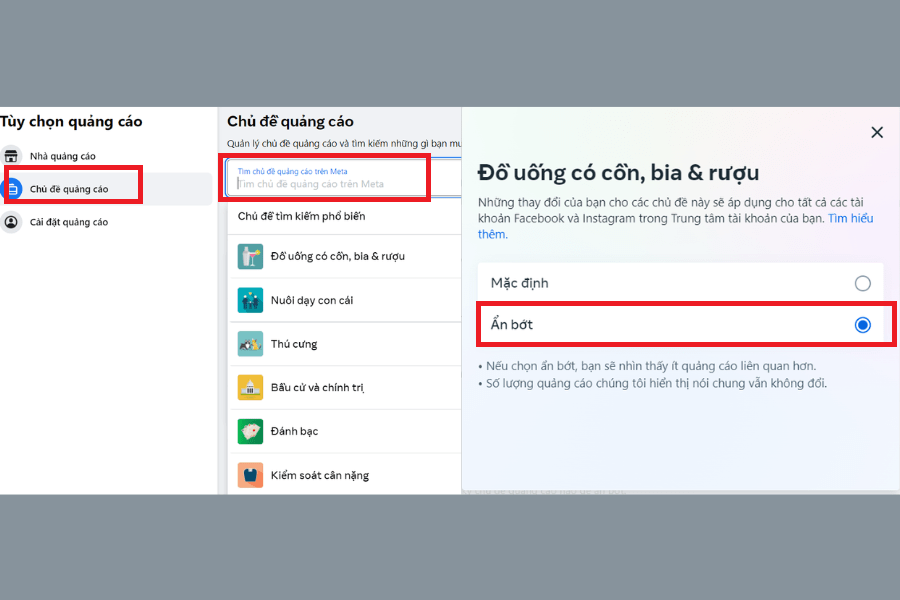
Ngoài ra, tính năng này cũng cho phép bạn ẩn nội dung quảng cáo từ những bên cung cấp cụ thể. Việc của bạn là nhấn vào mục NHÀ QUẢNG CÁO để hạn chế sự hiển thị của họ trên trang của mình.
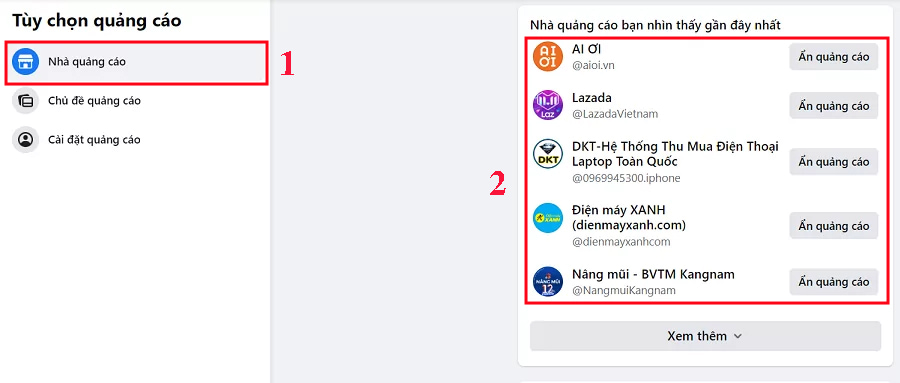
III. Cách chặn quảng cáo trên Facebook khi xem video
Như đã nói ở trên, Facebook thu thập thông tin quảng cáo từ thao tác người dùng. Do đó, nếu bạn tắt tính năng này đi, khả năng hạn chế quảng cáo sẽ được nâng cao hơn. Các bước tiến hành như sau:
- Bước 1: Tương tự, bạn vào ẢNH ĐẠI DIỆN => CÀI ĐẶT VÀ QUYỀN RIÊNG TƯ => CÀI ĐẶT.
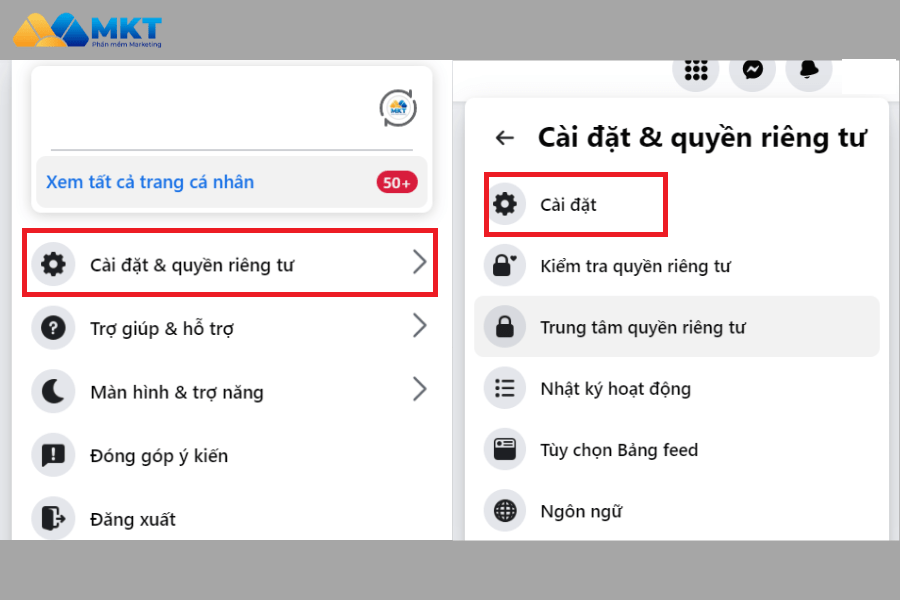
- Bước 2: Mở mục QUẢNG CÁO.
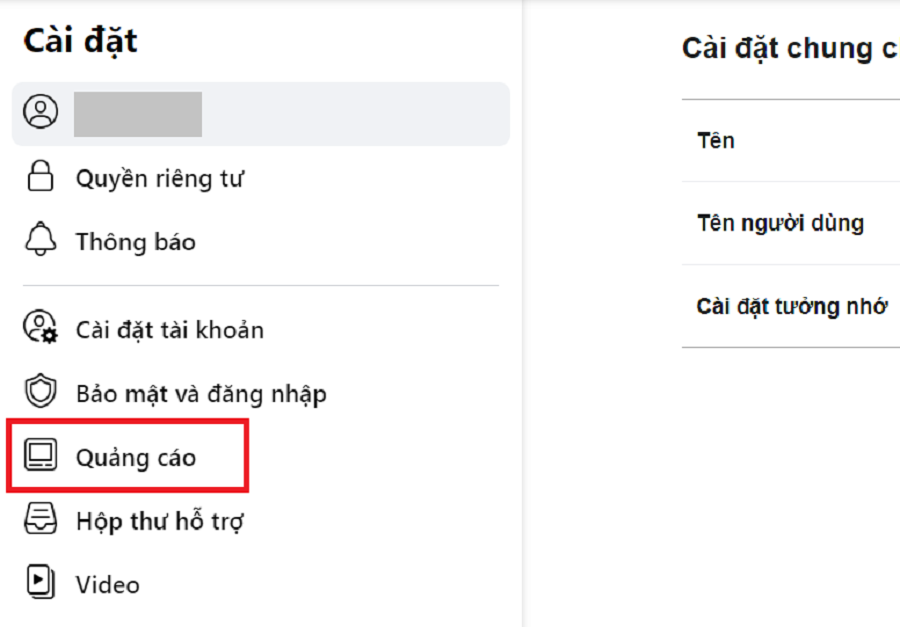
- Bước 3: Trong mục TÙY CHỌN QUẢNG CÁO, chọn vào CÀI ĐẶT QUẢNG CÁO. Nhấn vào mục DỮ LIỆU MÀ ĐỐI TÁC CUNG CẤP VỀ HOẠT ĐỘNG CỦA BẠN.

- Bước 4: Kéo xuống dưới, GẠT THANH NGANG SANG TRÁI để tắt khả năng cung cấp dữ liệu quảng cáo.
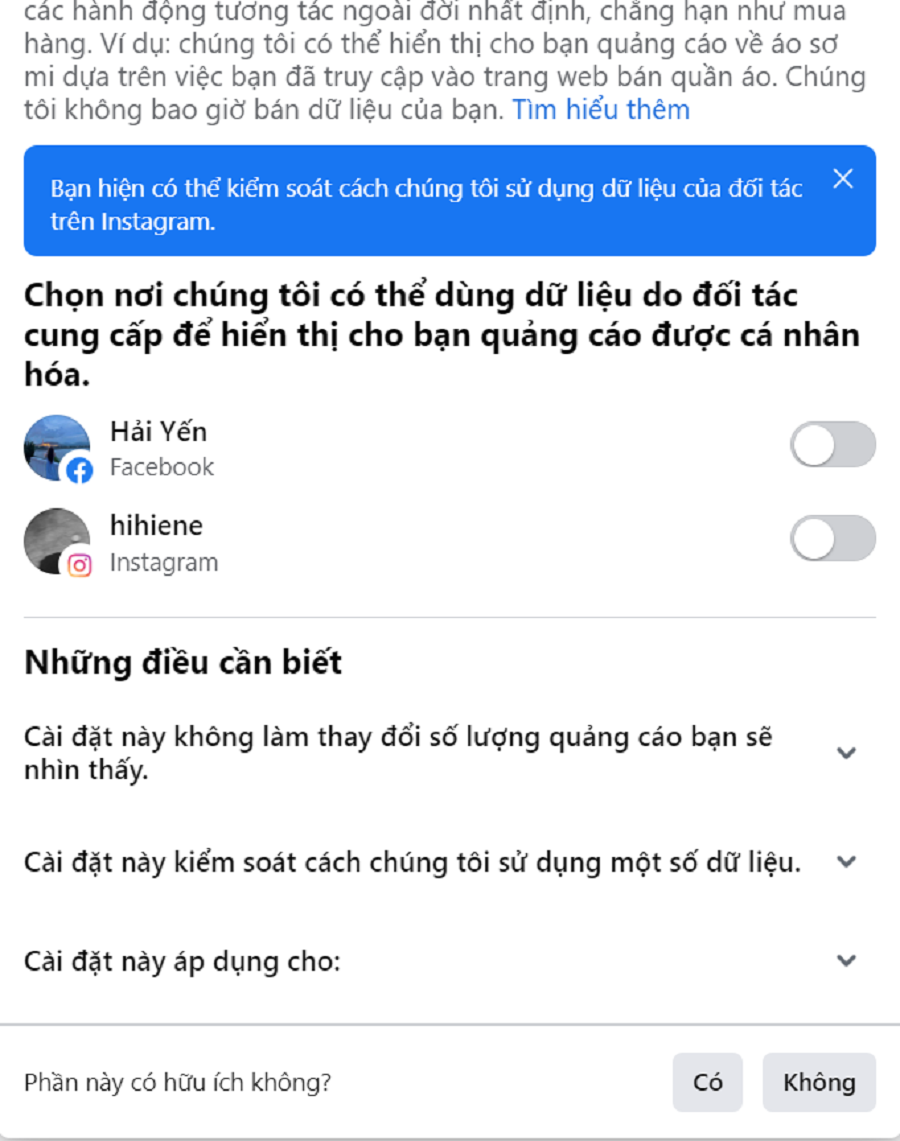
- Bước 5: Quay lại mục CÀI ĐẶT QUẢNG CÁO, chọn vào HẠNG MỤC ĐỂ TIẾP CẬN BẠN.

- Bước 6: Tắt những THÔNG TIN TRÊN TRANG CÁ NHÂN không cần thiết.
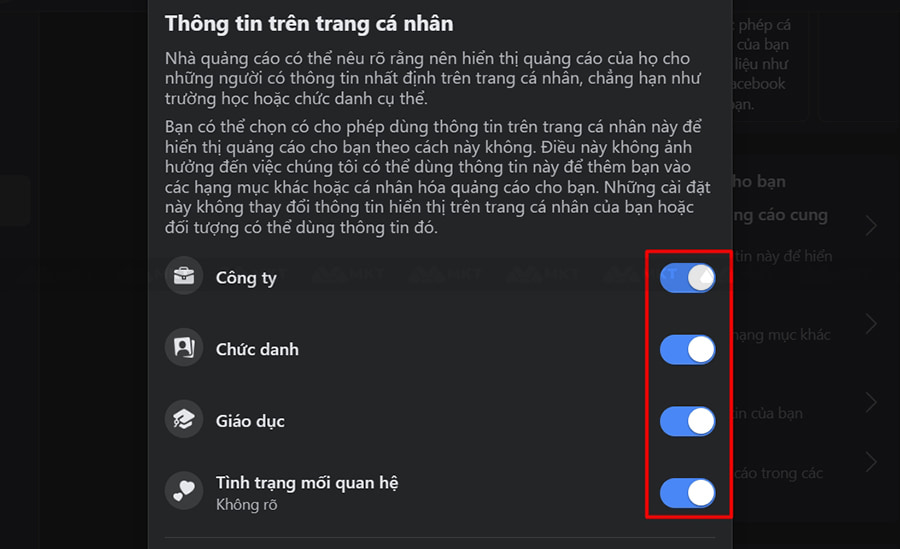
Hoàn tất 6 bước trên bạn đã có thể thực hiện thành công cách chặn quảng cáo trên Facebook hiệu quả
Kết luận
Như vậy, bài viết trên đây đã hướng dẫn chi tiết nhất cho bạn đọc cách chặn quảng cáo trên Facebook. Bạn đọc tham khảo để thực hiện ngay trên tài khoản của mình nhé. Chúc bạn thành công!
Tham khảo thêm:
- Giải đáp: Tần suất đăng bài trên Fanpage bao nhiêu là đủ?
- Lối tắt của bạn trên Facebook

























